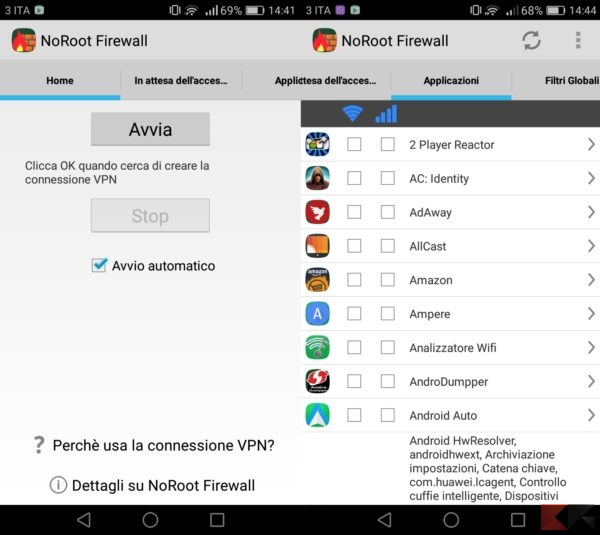Bloccare gli annunci è la prima cosa che un utente Android si trova a desiderare quando ha a che fare con app che mostrano più pubblicità che contenuti.
E’ assolutamente normale che gli editori e sviluppatori debbano monetizzare anche sulle app gratuite, è giusto che il loro lavoro sia riconosciuto e retribuito, ma spesso purtroppo si supera il limite rendendo le app quasi inutilizzabili.
Per questo oggi parleremo di come bloccare gli annunci in-app su Android. E’ noto che gli annunci dentro le applicazioni non solo urtano i nervi e la sensibilità del disgraziato utente ma peggio ancora consumano sia la batteria che la connessione dati.
Molte applicazioni offrono anche delle versioni premium delle loro applicazioni a pagamento in cui non è presente la pubblicità.
Eccoci quindi qui a parlare di tre metodi per bloccare gli annunci nelle applicazioni Android.
Primo metodo: modalità aereo
E’ il metodo più semplice ed immediato, consiste nel disabilitare tutte le connessioni (WiFi e connessione dati) del dispositivo Android, così che l’applicazione o il gioco non possa comunicare e ricevere i contenuti pubblicitari, sopratutto gli odiosi ed invasivi video.
Questo è un metodo drastico che funzionerà con gran parte delle applicazioni e solo con quei giochi che riescono ad essere eseguiti offline. Noi abbiamo fatto una nutrita lista dei migliori:
Si ottiene un analogo risultato anche mettendo il tablet o smartphone in modalità aereo ma così non potrete ricevere né chiamate né messaggi.
Secondo metodo: firewall
Sfrutta lo stesso principio ma in modo più intelligente, basta usare un’app firewall per impedire selettivamente ad un’app di connettersi ad Internet.
Quindi potrete tenere attive tutte le connessioni e nel mentre godervi le app ed alcuni giochi (quelli che funzionano anche senza connessione) senza alcuna pubblicità.
Per ottenere questo risultato anche senza avere i privilegi di root personalmente uso e consiglio l’ottimo NoRoot Firewall, è gratis sul Play Store.
E’ davvero semplice da usare, a installazione finita basta avviarlo e fare un tap sul pulsante Avvia, e conviene anche mettere la spunta su Avvio automatico così che possa avviarsi da solo dopo ogni riavvio del telefono.
Poi dovrete passare alla scheda Applicazioni, mettendo la spunta “autorizzare le applicazioni“. Si consiglia di autorizzare le applicazioni di Google e tutte quelle di messaggistica. Per il resto delle app vi comparirà una notifica che vi chiederà se permettere la connessione e potrete decidere caso per caso. Potrete sempre rivedere la decisione tornando nella scheda Applicazioni all’interno di NoRoot Firewall.
NoRoot Firewall per funzionare usa una sua VPN su cui instrada tutto il vostro traffico internet per controllarlo, è una VPN locale quindi potete stare tranquilli i vostri dati non vengono spediti a nessun oscuro server terzo.
Terzo metodo: adblock
Esistono Adblock, apposite app che bloccano gli annunci e che funzionano anche senza i privilegi di root utilizzando un proxy creato allo scopo: facendo passare le connessioni attraverso il proprio Proxy esso le filtrerà. Abbiamo già fatto una guida su come utilizzarle per bloccare gli annunci sulle app Android e su browser:
Con questa soluzione funzioneranno tutte le applicazioni e i giochi ma potrete avere dei problemi a raggiungere certi siti web sopratutto quelli che oramai richiedono di disabilitare gli Adblock prima di permettere la visita.
Questa soluzione è meno efficace di AdAway e degli altri Adblock che funzionano con i privilegi di root, ogni tanto qualche pubblicità riesce a sfuggire.
Se avete il root consigliamo quindi di installare AdAway:
Infine, se cercate un modo per bloccare pubblicità e popup su Android allora vi consigliamo di dare una lettura al seguente articolo:
Bene, è davvero tutto!